Przekazywanie zeskanowanych danych do udostępnionego folderu na komputerze za pomocą panelu operacyjnego urządzenia
Przed przekazaniem zeskanowanych danych do udostępnionego folderu na komputerze należy sprawdzić, czy są spełnione następujące warunki:
-
Sterownik skanera i program Canon Quick Toolbox są zainstalowane.
Jeśli sterownik skanera i program Canon Quick Toolbox nie są jeszcze zainstalowane, zainstaluj je z naszej witryny sieci Web.
-
Urządzenie zostało prawidłowo podłączone do komputera za pośrednictwem sieci LAN.
-
Folder docelowy jest określony w programie Canon Quick Toolbox.
Folder docelowy można wskazać samodzielnie w programie Canon Quick Toolbox. Szczegółowe informacje na temat ustawień programu Canon Quick Toolbox można znaleźć w części:
Wykonaj poniższą procedurę, aby przekazywać zeskanowane dane do udostępnionego folderu na komputerze.
-
Przesuń ekran GŁÓWNY, a następnie dotknij przycisku
 Skanow. (Scan).
Skanow. (Scan).Wyświetlony zostanie ekran wyboru miejsca zapisywania danych.
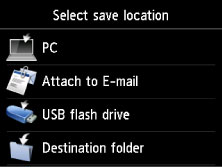
-
Dotknij przycisku
 Folder docelowy (Destination folder).
Folder docelowy (Destination folder). Uwaga
Uwaga-
Po pojawieniu się komunikatu informującego o włączonym ograniczeniu operacji, zwróć się o pomoc do administratora urządzenia, z którego korzystasz.
Szczegółowe informacje na temat ograniczania operacji urządzenia można znaleźć w części:
-
-
Aby zapisać zeskanowane dane, dotknij folderu na ekranie Wybierz folder (Select folder).
 Uwaga
Uwaga-
Jeśli ustawisz kod PIN dla zarejestrowanego folderu, pojawi się ekran z monitem o wprowadzenie kodu PIN. Wprowadzenie kodu PIN umożliwia przypisanie udostępnionego folderu jako miejsca docelowego.
-
-
Ustaw odpowiednio poniższe parametry.
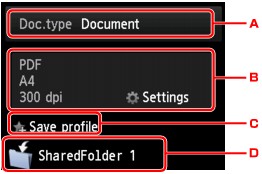
-
Dotknij, aby wybrać typ dokumentu.
- Dokument (Document)
-
Skanowanie oryginału umieszczonego na płycie szklanej lub w podajniku ADF jako danych dokumentu przy zastosowaniu ustawień wprowadzonych za pomocą opcji Ust. skanow. (Scan settings).
- Fotograficzna (Photo)
-
Skanowanie oryginału umieszczonego na płycie szklanej jako danych fotograficznych przy zastosowaniu ustawień wprowadzonych za pomocą opcji Ust. skanow. (Scan settings).
-
Dotknij, aby wyświetlić ekran Ust. skanow. (Scan settings).
Szczegółowe informacje o elementach ustawień:
 Konfigurowanie opcji skanowania przy użyciu Panelu operacyjnego Urządzenia
Konfigurowanie opcji skanowania przy użyciu Panelu operacyjnego Urządzenia -
Dotknij, aby zarejestrować bieżące ustawienia skanowania jako ustawienie niestandardowe.
-
Dotknij, aby wyświetlić ekran wyboru miejsca zapisu.
-
-
Umieść oryginalny dokument na płycie szklanej lub w urządzeniu ADF.
-
Naciśnij przycisk Kolorowy (Color), aby rozpocząć skanowanie w kolorze lub przycisk Czarny (Black), aby rozpocząć skanowanie w czerni i bieli.
 Uwaga
Uwaga-
Jeśli oryginał został załadowany nieprawidłowo, na ekranie dotykowym pojawi się odpowiedni komunikat. Umieść oryginał na płycie szklanej lub w ADF zgodnie z ustawieniami skanowania.
-
Jeśli na ekranie ustawień skanowania wybrano dla opcji Podgląd (Preview) ustawienie WŁ. (ON):
Przed przekazaniem zeskanowanego oryginału do udostępnionego folderu na komputerze pojawi się ekran podglądu.
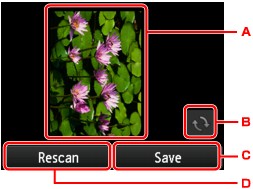
-
Wyświetlany jest ekran podglądu danych skanowania.
-
Dotknij, aby obrócić ekran podglądu.
Wyświetlany po wybraniu na ekranie ustawień skanowania dla opcji Format ustawienia PDF lub Compact PDF.
-
Dotknij, aby przekazywać zeskanowane oryginały do udostępnionego folderu na komputerze.
-
Dotknij, aby ponownie zeskanować oryginał.
-
-
Jeśli oryginały są ładowane do ADF:
Urządzenie rozpocznie skanowanie, a zeskanowane dane zostaną przekazane do udostępnionego folderu na komputerze.
-
Jeśli oryginał jest umieszczany na płycie szklanej:
-
Jeśli na ekranie ustawień skanowania wybrano dla opcji Format ustawienie JPEG, urządzenie rozpocznie skanowanie, a zeskanowane dane zostaną zapisane w udostępnionym folderze na komputerze.
-
Jeśli na ekranie ustawień skanowania wybrano dla opcji Format ustawienie PDF lub Compact PDF, po zakończeniu skanowania zostanie wyświetlony ekran z pytaniem o potwierdzenie dalszego skanowania.
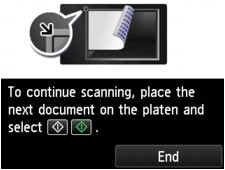
Jeśli chcesz kontynuować, załaduj oryginał na płytę szklaną i rozpocznij skanowanie.
Jeśli nie chcesz kontynuować skanowania, dotknij przycisk Koniec (End). Zeskanowane dane zostaną przekazane w jednym pliku PDF do udostępnionego folderu na komputerze.
-
Zeskanowane dane zostaną przekazane do udostępnionego folderu na komputerze zgodnie z ustawieniami wybranymi w programie Canon Quick Toolbox.
Po zakończeniu skanowania usuń oryginał z płyty szklanej lub z otworu wyjściowego dokumentu.
-

